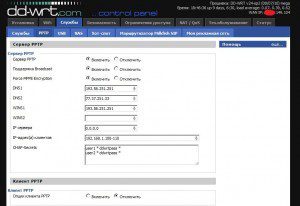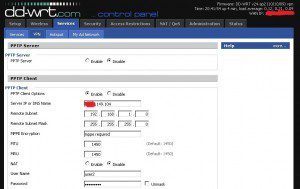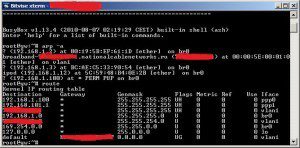Для возможности подключения к DD-WRT VPN-клиентов и тем самым дать им возможность получить доступ к ресурсам, находящимся за роутером нужно зайти в его web-интерфейс в раздел “Службы” и подраздел “PPTP” и настраиваем так, как показано на картинке ниже.
Надеюсь тут понятно, что поддержку Broadcast и Force MPPE Encryption включать не обязательно. DNS-серверы берем у провайдера, а WINS-сервер я не прописывал, DD-WRT сама его прописала автоматом, беря его из DNS-сервера. Почему-то не хочет прошивка менять его на какой-либо другой. IP-адреса клиентов вписываем на свое усмотрение, я же вписывал такие адреса, чтобы они совпадали с подсетью за роутером. В поле CHAP-Secrets вводим логин и пароль для подключения VPN-пользователей. Каждый пароль начинается с новой строки, отделяется пробелом от логина и обрамляется звездочками. Серверная часть настроена.
Клиентская часть на компьютерах настраивается также, как и обычное VPN-подключение для выхода в интернет например. Если же в качестве клиента берется не компьютер, а другой роутер с прошивкой DD-WRT, то настраивается он не намного сложнее. Вот скрин настроек VPN-клиента на DD-WRT.
Здесь хочется обратить внимание на то, что меняется из настроек по умолчанию. В поле “Server IP or DNS Name” вписываем адрес или DNS имя нашего первого DD-WRT. Ниже указываем удаленную подсеть (которая находится за DD-WRT сервером) и маску для нее. Если DD-WRT VPN сервер находится за NAT-ом, тов поле “NAT” переключаем радиокнопку на “Enabled”. Далее вписываем имя пользователя и пароль, которые были вписаны в VPN-сервер и нажимаем “Сохранить” и потом “Применить”.
Если все было сделано правильно, то на DD-WRT VPN сервере в разделе “Статус -Lan” можно будет увидеть что-то вроде этой картины:
Под user1 подключился удаленный компьютер и ему назначился адрес из диапазона, который мы указывали при настройке VPN сервера. Под user2 подключился второй DD-WRT. Он является шлюзом для подсети 192.168.101.0/24, поэтому он виден под IP адресом 192.168.101.1.
Если подключиться к DD-WRT по SSH, то можно также увидеть, что подключены VPN клиенты.
Вообщем-то, на этом все! ?
Update: Для того, чтобы не возникало проблем с подключением PPTP-клиентов (ошибка 719) необходимо в логине и пароле не использовать специальные символы и буквы в верхнем регистре.